
Volumio est un système d’exploitation spécialisé à destination des audiophiles. Pour être précis, il s’agit un OS qui transforme les mini ordinateurs type Raspberry Pi en véritable serveur audio basé sur MPD (Music Player Daemon). MPD tourne sans interface graphique, il s’agit d’un programme nécessitant peu de ressources et qui se charge de rendre disponible toute votre collection musicale dématérialisée à n’importe quel client (un smartphone, une tablette, un PC…) qui servira de télécommande. Il suffira simplement que votre appareil dispose d’un lecteur audio compatible MPD pour contrôler la diffusion. A partir de là, vous pourrez choisir de diffuser sur l’appareil de votre choix l’ensemble de vos fichiers audio numérique qu’ils soient présent sur le réseau (ex partage depuis un NAS) ou localement (disque dur externe (FAT32 ou NTFS) ou clé USB). Pour les allergiques de la ligne de commandes, pas de panique, Volumio se configure entièrement par une interface web.
Cerise sur le gâteau, Volumio intègre Shairport pour la gestion du protocole RAOP (Remote Audio Output Protocol) autrement dit cela permet d’utiliser la fonction AirPlay d’Apple depuis les appareils type iPhones, iPad, iPod ou encore iTunes qui verront votre Volumio comme un récepteur compatible pour jouer votre musique. Fin du fin, Volumio embarque également le serveur MiniDLNA qui permettra à tous vos appareils compatible UPnP AV (TV, consoles…) d’accéder à vos fichiers audio. C’est un véritable couteau Suisse de l’audio et si cela ne vous suffit pas sachez que cette distrib est basée sur Debian, vous pourrez donc y installer des packages supplémentaire comme Squeezelite qui transforme votre Rasperry Pi en player compatible avec Logitech Media Server (système de lecteur réseau et multiroom Squeezbox aujourd’hui disparu mais encore très populaire dans le milieu du libre car cela permet aux bidouilleurs d’avoir un système lowcost mais très polyvalent et qualitatif.) Volumio gère pour un rendu audio optimal les DAC (Convertisseur numérique-analogique) que vous pouvez brancher en USB ou encore mieux dans le cas du Raspberry PI en ajoutant une carte fille qui utilise les broches I2S. Il existe par exemple l’I2S-DAC d’HifiBerry qui se décline en plusieurs versions (avec sorties RCA, jack, SPDIF et même une version intégrant un petit ampli pour une intégration optimale)
Exemple, ici avec iTunes diffusant la musique vers un RPi tournant sous Volumio
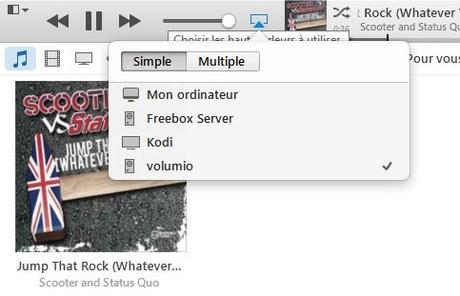
A noté qu’ à ses débuts Volumio s’appelait RaspyFi et deux personnes ont travaillées à la mise en place de son interface web. Par la suite, ils ont quittés l’équipe de Volumio pour lancer RuneAudio, une alternative similaire dans l’idée dont elle reprend la WebUI mais qui n’est pour autant pas un fork mais bien un projet totalement différent basé sur Arch Linux.
1. Installation
Après cette présentation, passons maintenant à l’’installation de Volumio qui n’est pas très compliquée et se résume à cela :
– il faut dans un premier temps télécharger l’image de Volumio pour Raspberry Pi
– flasher votre carte SD avec ce .img (via une ce soft windows ou RPi-sd card builder pour Mac OS)
– il faut ensuite insérer votre carte SD dans le RPi, brancher le RPI au réseau via un câble ethernet et mettre sous tension tout ça (accès web et SSH présent par défaut pas besoin de clavier)
– patientez quelques minutes le temps du boot (3-4 minutes max)
– Entrez simplement l’URL http://volumio.local/ dans votre navigateur web pour accéder à l’interface de Volumio
Si vous voulez bidouiller plus en profondeur l’OS de Volumio, rien de plus simple.
Ouvrez une connexion SSH votre client favoris tel que Putty. En host renseignez volumio.local ou l’adresse ip.
Pourvous logger sur la console, les identifantspar défaut sont les suivants:
user: root
password: volumio
2.Configration
La première chose à faire une fois connecté est d’aller dans le menu : Library, c’est ici que vous allez pouvoir indiquer ou se trouve vos fichiers audio.
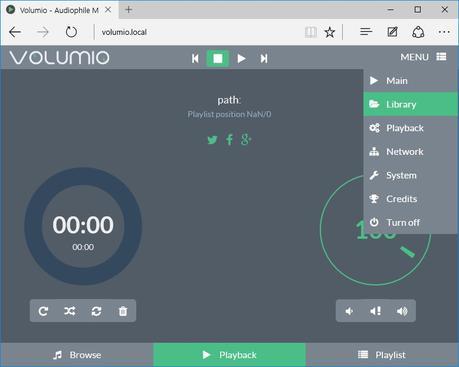
Ajouter des sources dans la basede Volumio est des plus simple. Branchez simplement votre périphérique USB contenant la musique et/ou renseigner l’adresse IP de votre NAS et le chemin d’accès aux fichiers et c’est terminé! Cliquez simplement sur Update Library pour lancer le scan,celapeut prendre du temps si vous avez une importance collection.

A noté, qu’il y a un mode particulier de lecture en RAM disk, les fichiers sont chargés directement en mémoire afin de pouvoir disposer d’une latence très faible et qualité d’écoute optimale.
Pour ce mode de lecture, vous devez coller les fichiers directement dans le dossier RamPlay accessible via le réseau (un partage SMB/CIFS est créé automatiquement par Volumio)
Sur ce partage, vous avez aussi accès à un dossier WebRadio, il suffit de coller des liste de lecture (format playlist.pls) pour pouvoir écouter vos radios préférées depuis Volumio.
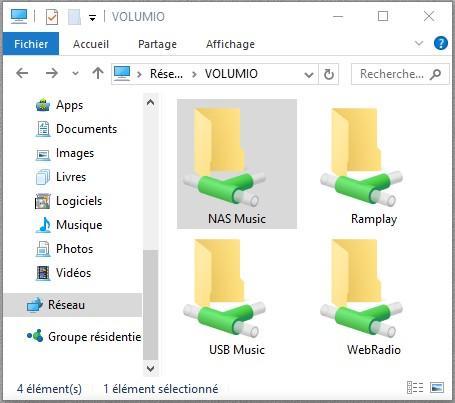
– Playback: choixde la sortie audio, de la mémoire tempon
-Network: permet de régler la connexion à réseau sans fil, définir l’adresse IP…
– System: permet de changer le nom(exemple: si vous voulez mettre salon pour correspondre à la zone audio) ou encore d’activer/désactiver les services (Airplay,DLNA…) choisir le driver du DAC audio…
3. Utilisation
Maintenant que votre RaspberryPi est configuré, il ne reste plus qu’à balancer la musique en installant l’application qui va bien:
Sur PC (Windows/Linux): GMPC
Android:
– Sound@home for Volumio: permet de gérer la diffusion multiroom
– MPDroid: permet un accès complet au contenu local+web radio
– AirAudio: compatible AirPlay, DLNA, Google Chromecast, Roku, SONOS et les services: Spotify, Deezer, Google Play Musique…
iOS
MPoD
Windows Phone / Windows Mobile
Chimney

